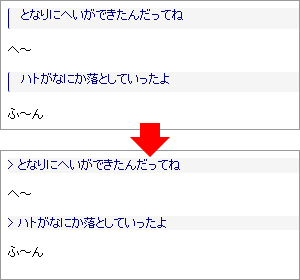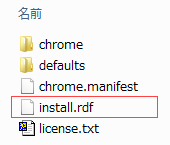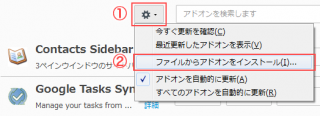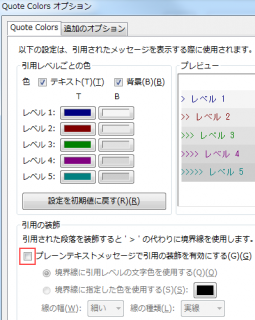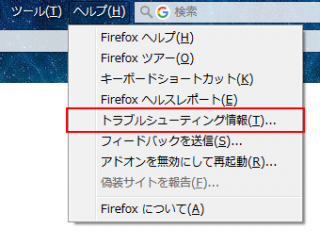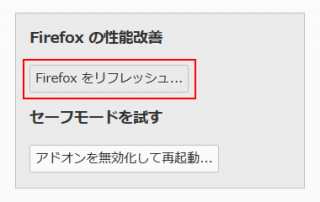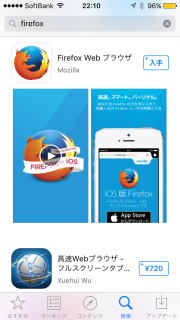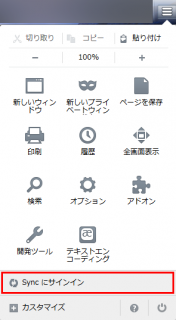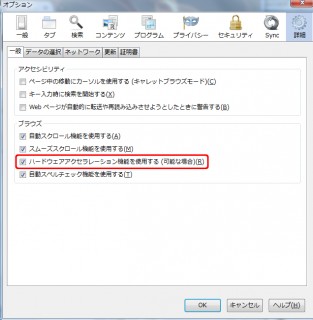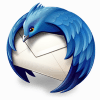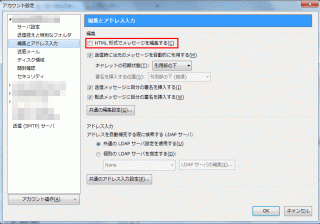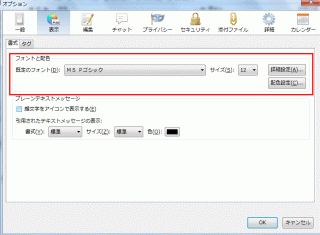2016年7月10日(日曜日)
Category:
Mozilla Thunderbird | Posted By
ackie at 14:53:30
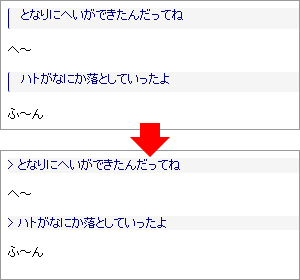
Thunderbird の引用部分を変更するというネタを
以前書いていたのですが、いつの間にか効かなくなっています。
どこかの設定が変わっているみたいですね。
ずっとほったらかしにしていたのですが、
ネタもなかったので対応してみました。
以前ご紹介していた Quote Colors は
最新の Thunderbird には対応していません。
というわけで改造して対応させてしまいます。
結構初心者お断りかもしれませんが、
番組の終わりに素晴らしいプレゼントがあります(違)。
まず Quote Colors 0.52 0.3.1-let-fixed を
ブラウザからダウンロードします。
このファイルは中身は zip ファイルなので拡張子を
xpi から zip に変えることで展開ができます。
このファイルを展開したものがこちら。
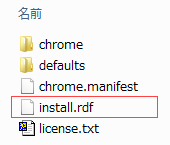
この中の install.rdf をテキストエディタで開きます。
メモ帳だと改行コードの関係で一行に表示されてしまい、
編集しづらいのでやめた方がいいでしょう。

上図の赤線で囲まれた
<em:maxVersion>3.0.*</em:maxVersion>
と書かれたところを 3.0.* の部分を
使っている Thunderbird のバージョン以上に変えます。
私は 99.0.* に変えました。
これらを再び zip ファイルに圧縮し
拡張子を xpi に変えることで Thunderbird に
インストールすることができるようになります。
インストールは「ツール」→「アドオン」で
アドオンマネージャを開き、
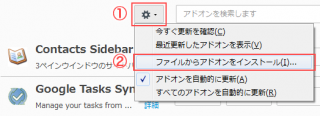
で先ほど作った xpi ファイルを選択して
インストールしてください。
なお、引用部分の表示を ">" に変更するためには
Quote Colors の設定画面で変更が必要です。
アドオンマネージャ→ Quoted Colors の設定から
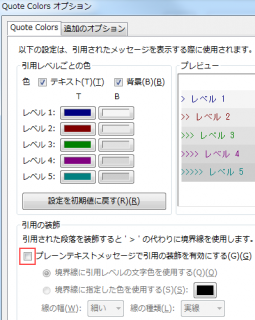
さて、めんどくさいと思ったあなた、
そう、そこのこの文章を読んでるあなたです。
以下にファイルを置いときます。
quote_colors-0.3-tb+sm-00h_fixed.xpi
2016年4月22日(金曜日)
Category:
フリーウェア(Win) | Posted By
ackie at 23:59:00
昨日お知らせした pdf_as ですが予想以上に便利です。

とりあえず便利そうなものとして、
- PDF の分割・結合
- PDF 内のページの追加・抽出・削除
- PDF のプロパティ編集
- PDF へのパスワードの追加
- PDF の最適化(ダウンサイジング)
等々…。
結構 PDF を扱う時に困ることが一通りできます。
今までは別の PDF 編集ソフトを使っていましたが、
結構これ一個でできることが多いですね。
普通の人ならこれだけで必要十分です。
ちなみに昨日は Vector のページをリンクしていましたが、
作者のページにもリンクを貼っておきます。
http://uchijyu.s601.xrea.com/file.htm – ファイルの部屋
2016年4月21日(木曜日)
Category:
フリーウェア(Win) | Posted By
ackie at 23:59:55
 pdf_as は PDF の編集ができるフリーウェアです。
pdf_as は PDF の編集ができるフリーウェアです。
簡単に PDF を分割できるフリーウェアはないか?
とお問い合わせがあり、見つけ出したものです。
複合機で報告書をスキャンしたのはいいけど
それが一つの PDF ファイルになるので、
一枚一枚バラバラにしたい…とのこと。
あんまりあれこれ操作してもらうのは効率が悪いですし、
そのためにスキルを磨くのもどうかと…。
このアプリのすごいのは分割をするだけなら
本当に簡単だったこと。

ダウンロードしたらファイルを解凍して開き、
pdf_as.exe をダブルクリックして開いたウィンドウに
pdf ファイルをドラッグアンドドロップして
メニューから操作→分割をクリックするだけ。
これでファイルがあった場所に
自動的に分割されたファイルが連番で保存されます。
これだけ。
インストールする必要もないので
USB に入れて持ち運びできますし、
これはかなりおすすめできる感じです。
お客様も手軽にできて仕事に専念できると好評でした。
こういうソフトが無料で使えるとは…。
開発者の方に感謝ですね。
2016年4月8日(金曜日)
Category:
Mozilla Firefox | Posted By
ackie at 18:02:36
先日から Firefox の調子が悪かったのでリセットしてみました。
アンインストール→再インストールでもよかったのですが、
Firefox の持つ機能を利用してみました。
Firefox のツールバーのヘルプをクリックし
『トラブルシューティング情報』を選択します。
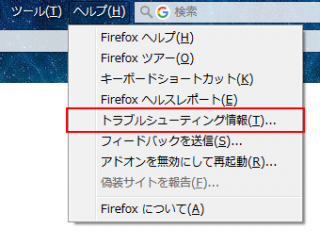
出てきた画面の中で Firefox の性能改善の
『Firefox をリフレッシュ』のボタンをクリックします。
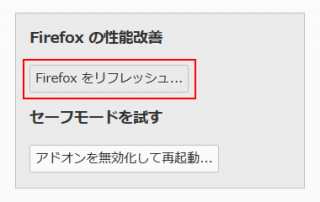
しばらくほっておくと初期化された Firefox が起動してきます。
あとは再度設定をする必要がありますが、
Firefox アカウントを設定しておくと
戻そうとしてくれるので大部分は復活してきます。
実際最近ハングアップしまくっていたのですが、
まぁこんなものかな(ぉぃっ)と
トラブルシューティングもせずほったらかしにしておりました。
さすがに不具合が多くなってとりあえずこの方法で復活しました。
調子が悪くなったら試してみる価値はあると思います。
2015年11月12日(木曜日)
Category:
iOS,
Mozilla Firefox | Posted By
ackie at 23:37:44
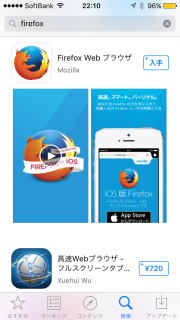
iOS 版 Firefox — iPhone、iPad そして iPod touch で利用できるモバイル向け Web ブラウザ — Mozilla
ついに iOS でも Firefox が使えるようになりました。
さてなにができるのかな…と思ったのですが、
アドオンについては現在サポートされておらず
カスタマイズ大好きなヘビーユーザにとっては
ちょっと物足りないかもしれません。
使ってみた感じは普通の癖のないブラウザという印象です。
iOS 版の Firefox でも FirefoxSync が利用できますので、
デスクトップ等の情報を引き継ぐことができます。
使い込んでいるブラウザの情報を持ち出すことができ、
Firefox を常用している方にとっては重宝します。
iOS の Safari との大きな違いは BASIC 認証のパスワード
(会員制のサイトなどで使われるページにアクセスした際に
認証を求めるダイアログが表示されるもの)を覚えてくれること。
こういったサイトを使う際には便利かもしれませんが、
紛失した際のリスクを考えると注意が必要かもしれません。
2015年11月1日(日曜日)
Category:
フリーウェア | Posted By
ackie at 23:23:39
昨日書いたタブレットですがリカバリメディアは付属しません。
そのためシステムに不具合が発生する等、有事の際のリカバリは、
SSD 内のリカバリ領域からリカバリする必要があります。
逆に言えば 64GB と少ない容量の数 GB が
有事の時のために圧迫されているのはどうかと。
といってこの機種のリカバリディスクは
USB フラッシュメモリに作成する必要があります。
しかし USB フラッシュメモリにしろ SSD にしろ、
製品の寿命としては長いほうではありません。
USB フラッシュメモリにいたっては
フロッピー(死語)より寿命が短いんじゃないか?
と思える程、あっけなく壊れます。
私も既に 3 ~ 4 本壊しています。
そんなところに大事なリカバリデータを置いておくのはちょっと…。
USB ブートのデータを直接ブータブル DVD にするのは難しいので、
イメージとして HDD や DVD に保存しておく方が安全です。
USB Image Tool
この USB Image Tool はブータブル可能な USB フラッシュメモリを
イメージファイルとしてバックアップすることができます。
またこのソフトはインストールが不要なので
作成した img ファイルと一緒にメディアに書き込んでおくと
USB フラッシュメモリにデータを書き戻す時に便利だと思います。
ちなみに img は独自形式で ISO ファイルとの互換はありません。
2015年9月7日(月曜日)
Category:
Mozilla Firefox | Posted By
ackie at 22:56:00
Firefox の設定を複数の端末で共通化したい場合に
Firefox Sync という機能を使うと簡単にできます。
以前の Firefox Sync はかなりめんどくさくて、
結構ヘビーに使っている私も使っていなかったのですが、
昨年末にこれがクラウドベースのものに移行したようです。
今回 Firefox Sync を使ってみたところ
かなりお手軽になっていたのでご紹介しておきます。
画面右上の『≡』のメニューボタンをクリックし
Sync にサインインをクリックします。
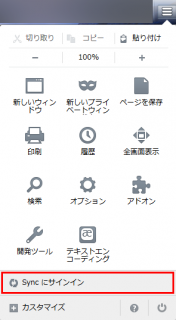
あとは出てきた画面に従ってアカウントを登録し進めてください。
Firefox Sync はブラウザの設定やアドオン、
記憶しているパスワード等を記憶し同期してくれます。
ただし、既に無くなっているアドオンは
再現されませんのでご注意ください。
Cookie の設定が厳しめだとうまくいかない場合があります。
その際は Firefox アカウントの作成 のページから行うとうまくいくと思います。
それでもだめなら過去に mozilla.com / mozilla.jp / firefox.com 等の
Cookie を拒否していると思うのでそれを解除してください。
2015年8月25日(火曜日)
Category:
Mozilla Firefox | Posted By
ackie at 23:21:09
Classic Theme Restorer (Customize UI)
最近 Windows 10 の人柱というインストールテストを
何台ものパソコンで何度も何度も繰り返しており、
相変わらずの不安定さにちょっとうんざりしております。
せっかく Microsoft Edge があるのにもかかわらず
やはりメインで使うのは Firefox な私です(笑)。
そんな Firefox もバージョンが上がって
しょんぼりになることも少なくなく、
変わってしまったユーザインタフェースを
なんとか戻したいという需要も少なくありません。
以前紹介した The Addon Bar (restored) なんかもそんな一つですが、
この機能も含めた大幅な改変ができるのが
今回ご紹介する Classic Theme Restorer です。
個人的には表示しているタイトルやリンク先の URL は、
確実に表示しておきたい方なのですが、
レイアウトを細かくカスタマイズできる Firefox は手放せません。
実は Firefox をインストールして真っ先にインストールする
アドオンファイルがこれなのですが、
まだご紹介していなかったので…。
2015年5月5日(火曜日)
Category:
Mozilla Firefox | Posted By
ackie at 21:55:30
先日から Firefox が落ちまくるようになりました。
キャッシュを削除してみたりしていたのですが、
一向に回復する様子がありません。
色々と原因を探ってみていたのですが、
Firefox 以外で不安定になる様子はなく
問題はこれ以外にはなさそうです。
さて設定内容を色々と確認してみると
こんな項目あったっけ?というところにチェックが入っています。
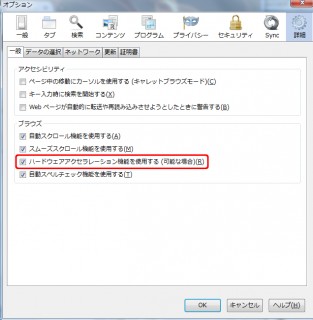
このメニューはツール→オプションで出てきたウィンドウで
詳細をクリックし一般タブを表示させたもの。
ここにあるハードウェアアクセラレーション機能を使用する
(可能な場合)のチェックを外すと嘘のように安定し始めました。
初期値がどっちだったのかは定かではありませんが、
もし不安定な場合はチェックしてみるのもありかもしれません。
2015年4月27日(月曜日)
Category:
Mozilla Thunderbird,
Tips | Posted By
ackie at 23:55:18
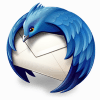
メールを見るときに文字が小さすぎて見えない…
というご相談がよくあります。
今回は Mozilla Thunderbird メール の場合です。
メインで使う方はパワーユーザかな?
と思うのですが念のため…。
HTML メールは容量が大きくなるから
メインでは使わないという方も多いかと思います。
Thunderbird の場合はアカウントで HTML メールを有効にしないと、
途中で切り替えて使う等で作成することすらできません。
まず HTML メールを有効にする方法から。
ツール→アカウント設定をクリックします。
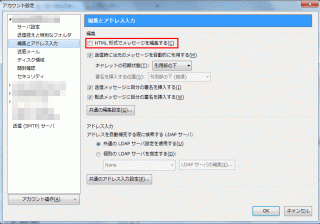
該当アカウントの編集とアドレス入力をクリックすると、
HTML 形式でメッセージを編集するというのがあるので、
そこにチェックを入れると HTML メールを作成することができます。
HTML メール編集時に出てくるツールバーはこんな感じです。

メールの読取についてはツール→オプションで
出てきたダイアログの表示→書式タブを開きます。
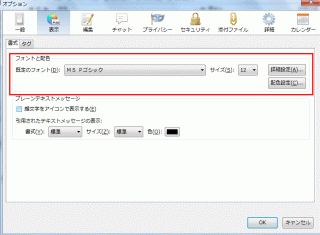
こちらのフォントサイズを変更することで
表示のサイズを変更することができます。
また以前書きましたが、メールの言語設定によって
表示される文字サイズが変わりますので適切に設定してください。
ただ Thunderbird の場合、ctrl + ; で表示文字サイズを拡大、
ctrl + – で縮小、ctrl + 0 で元のサイズに戻すというのができます。
HTML 形式でもテキスト形式にも対応できるので
結構地味ですが便利かもしれません。